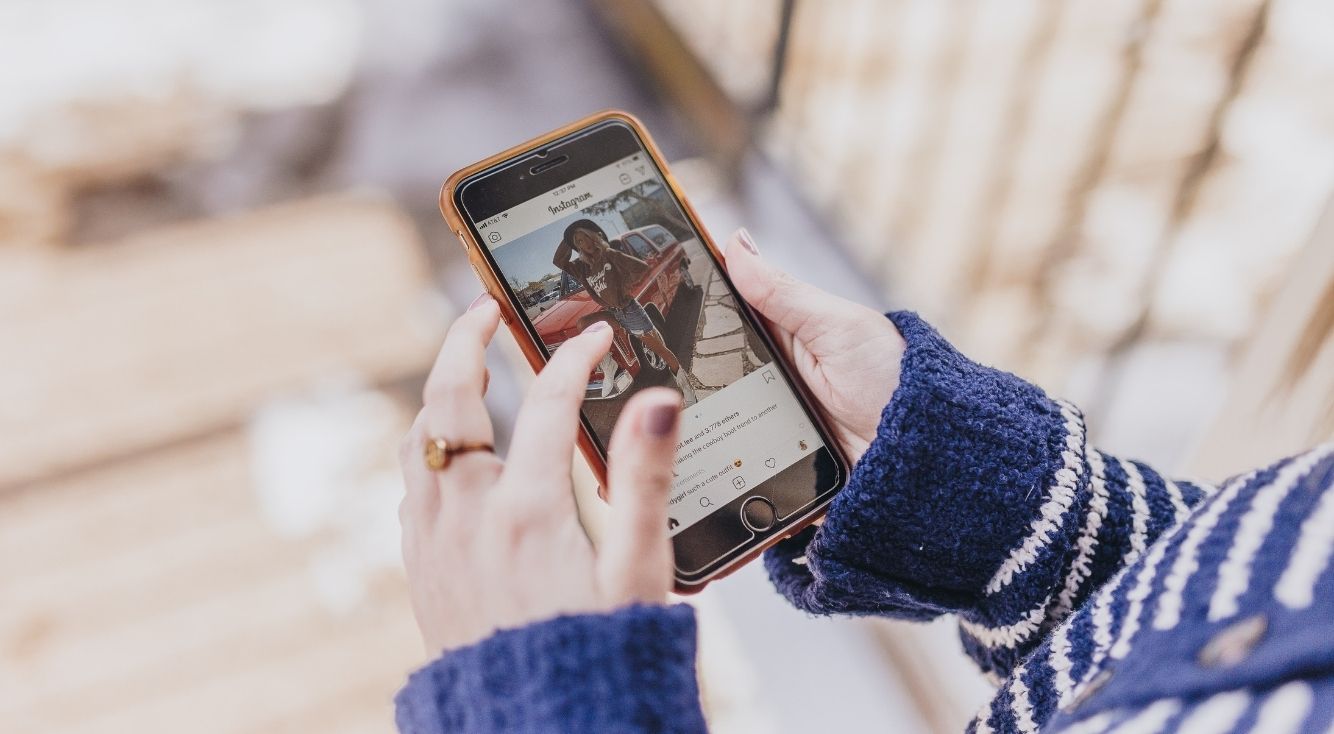
Web版Instagramの使い方!ログイン方法や投稿のやり方を解説!
Instagramはスマホで専用アプリをインストールして利用するのが一般的ですが、実はSafariやGoogle ChromeなどのWebブラウザからでもInstagramを利用できます。
今回は、InstagramのWeb版の使い方やログイン方法についてチェックしていきましょう!
Contents[OPEN]
- 1InstagramのWebサイト版とは
- 2InstagramのWebサイト版へアクセス・ログインする方法
- 3InstagramのWebサイト版の投稿のやり方・載せ方
- 4InstagramのWebサイト版の基本の使い方
- 5InstagramのWebサイト版の便利な使い方
- 6InstagramのWebサイト版でできないこと
- 6.1画像を複数投稿する
- 6.2動画を投稿する
- 6.3インスタライブの配信
- 6.4アカウントを切り替える
- 6.5アーカイブが使えない
- 6.6ストーリーで細かな編集が行えない
- 6.7投稿後の編集ができない
- 6.8キーワード検索しかできない
- 6.9他のアプリ・SNSと連携はできない
- 7InstagramのWebサイト版が見られない原因と対処法
- 8Webサイト版のInstagramを活用してみよう!
InstagramのWebサイト版とは
まずは、InstagramのWebサイト版の基本についておさらいしておきましょう。
WebブラウザからログインできるInstagram
InstagramのWebサイト版とは、Google ChromeやSafariなどのWebブラウザからログインできるInstagramのことです。

InstagramのアプリはiOS端末とAndroid端末しか対応していませんが、InstagramのWebサイト版はPCなどアプリ未対応の端末でも利用できます。

使い方はアプリ版とそこまで大きく変わらないので操作はそれほど難しく感じませんが、アプリ版とは画面表示が異なる部分があり、利用できる機能も制限があるので、その点は注意が必要です。
アプリが不具合のときに使える
Instagramのアプリを使っていると、「アプリが起動できなくなる」「アプリが強制終了する」「投稿が読み込めない」といった不具合が突然発生することもあります。
そんなときは、Webサイト版のInstagramが役に立ちます。
アプリに不具合が起きていても、Instagramのシステム自体に問題がなければ、Webサイト版のInstagramへアクセスすることが可能です。
広告が表示されない
InstagramのWebサイト版では、アプリ版とは異なり、広告が一切表示されません。
アプリ版からInstagramへアクセスすると、タイムラインをスクロールしている最中に広告が表示されます。

広告は頻繁に表示されるため、鬱陶しく感じている人も多いでしょう。そのような人は、Webサイト版からInstagramを利用してみましょう。